Télécharger des fichiers directement sur le Drive avec un formulaire, sans connexion
Récemment un de mes clients m’a soumis la problématique suivante :Pour gagner en temps et en efficacité, il souhaite que lorsque ses clients lui envoient un bon de commande ou un autre fichier lié à […]
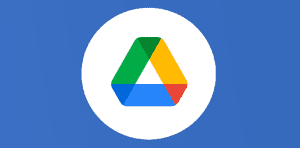
Ce que vous allez découvrir
- Forms Studio
- Les fonctionnalités de Forms Studio
Télécharger des fichiers directement sur le Drive avec un formulaire, sans connexion

Récemment un de mes clients m’a soumis la problématique suivante :
Pour gagner en temps et en efficacité, il souhaite que lorsque ses clients lui envoient un bon de commande ou un autre fichier lié à la relation commerciale, le fichier s’enregistre automatiquement dans son Drive, dans le dossier adéquat.
L’utilisation d’un formulaire Google avec un champ “télécharger un fichier” répond en partie à son besoin. Mais pas complètement. En effet, pour remplir un formulaire qui contient un champ de téléchargement de fichier, il faut obligatoirement se connecter avec un compte Google. Or mon client ne souhaite pas imposer à ses clients d’avoir un compte Google.
La pépite dont je vais vous parler par contre répond complètement à son besoin. Il s’agit de Forms Studio.
Forms Studio
C’est un générateur de formulaire en ligne avec un éditeur WYSIWYG, basé sur un Google Sheets, et qui génère des formulaires qui ressemblent comme deux gouttes d’eau à un Google Forms. On peut y inclure des boutons de téléchargement de fichiers et recevoir des fichiers de n’importe qui.
Les fichiers téléchargés sont enregistrés directement dans Google Drive, dans un dossier fixe ou dynamique créé à chaque téléchargement de fichier. La trace de chaque téléchargement est enregistrée dans Google Sheets, avec le timestamp (date et heure d’envoi du formulaire), comme avec Google Forms.
Il n’est pas demandé de s’identifier pour remplir le formulaire, mais ça ne veut pas dire que son utilisation n’est pas sécurisée. Vous pouvez intégrer un CAPTCHA pour empêcher le spam, et vous pouvez protéger l’accès au formulaire par un mot de passe. Vous pouvez également intégrer une signature électronique.
Forms Studio est basé sur Google Scripts et les fichiers sont téléchargés sur Google Drive avec le sélecteur de fichiers Google.

Le créateur du formulaire doit être connecté avec un compte Google (Gmail ou GSuite), mais l’utilisateur du formulaire n’a pas besoin d’un compte Google. Il est même possible de créer des formulaires de téléchargement de fichiers complètement anonymes.
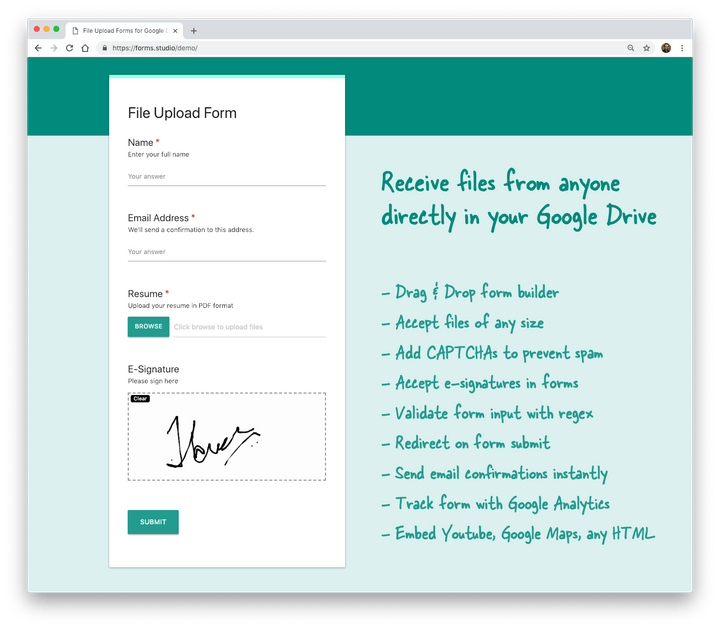
Pour en savoir plus sur Forms Studio, vous pouvez vous rendre ici pour tester un formulaire démo.
Les fonctionnalités de Forms Studio
Voici 10 fonctionnalités intéressantes que j’ai relevées pour ce formulaire :
- Pas de nécessité de s’identifier pour télécharger un fichier sur le Drive du propriétaire du formulaire
- Protection contre le SPAM via un CAPTCHA
- Protection contre l’usurpation via un mot de passe
- Message de confirmation personnalisé avec par exemple le nom de la personne qui a rempli le formulaire
- Envoi d’e-mail de notification personnalisé à un ou plusieurs destinataires, avec objet et corps de mail pouvant contenir des champs personnalisés dynamiques : nom, adresse e-mail, copie des réponses avec lien vers le fichier déposé, jour et heure de dépôt etc …
- Paramétrage du dossier d’enregistrement sur le Drive, avec dossier fixe et possibilité de sous dossier dynamique (par exemple avec le nom et la date du dépôt)
- Règles de validation de données, par exemple pour imposer un format numéro de téléphone, date de naissance ou code postal
- Couleur du formulaire paramétrable et intégration possible sur un site internet via le code HTML fourni
- Insertion d’images, vidéos ou cartes via le champ HTML
- Champ de e-signature, à renseigner directement dans le formulaire avec la souris ou le doigt sur smartphone.
Et voici encore d’autres utilisations intéressantes :
- Vous êtes enseignant et vous voulez créer des formulaires pour que les élèves téléchargent des devoirs et que les fichiers soient automatiquement enregistrés dans votre Google Drive, avec des dossiers distincts pour chaque élève.
- Vous êtes recruteur et vous souhaitez un formulaire en ligne où les candidats peuvent télécharger leur CV au format PDF ou Word.
Pour démarrer :
- Faire une copie de la feuille Sheets modèle
- Déployer le formulaire en tant qu’application Web
- Dans le Sheets : Outils > Editeur de script
- Dans l’éditeur de script : Publier > Déployer en tant qu’application web
- Sous Execute the app as : choisissez votre adresse e-mail (ceci détermine dans quel Drive les fichiers devront être téléchargés)
- Sous Who as access to the App : Choisissez Everyone, even anonymous pour que quelqu’un même sans compte Google puisse utiliser votre formulaire
- Cliquer sur Déployer
- Revenez sur le Sheets puis concevez le formulaire via le menu File upload Forms > Edit form
- Personnalisez les paramètres du formulaire via le menu File Upload Forms > Configure form
- Configurez les e-mails de confirmation
- Diffusez votre formulaire via l’URL à récupérer dans la section Share & Embed.
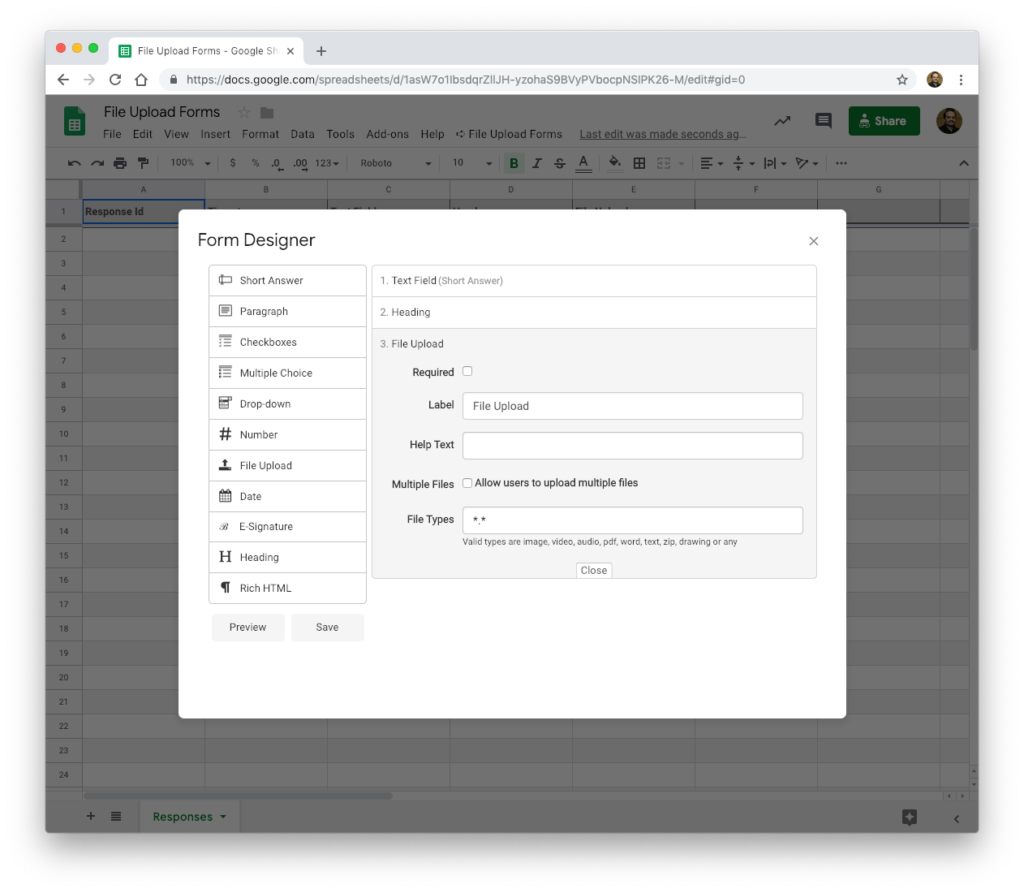
La documentation de cet outil est en anglais. Je suis en train de faire une documentation détaillée en français. Si vous êtes intéressé, contactez-moi !
Besoin d'un peu plus d'aide sur Google Forms ?
Des formateurs sont disponibles toute l'année pour vous accompagner et optimiser votre utilisation de Google Forms, que ce soit pour votre entreprise ou pour vos besoins personnels !
Découvrir nos formations Google Forms
- Articles connexes
- Plus de l'auteur

 Sheets
Sheets  Agenda
Agenda  Forms
Forms  Apps Script
Apps Script  Gmail
Gmail  Chat
Chat  Meet
Meet  Contacts
Contacts  Chrome
Chrome  Sites
Sites  Looker Studio
Looker Studio  Slides
Slides  Docs
Docs  Drive
Drive  AppSheet
AppSheet  Admin Workspace
Admin Workspace 
 Android
Android  Chromebook
Chromebook  Equipements Google
Equipements Google  Google Cloud Platform
Google Cloud Platform  Google Photos
Google Photos  Maps
Maps  Youtube
Youtube 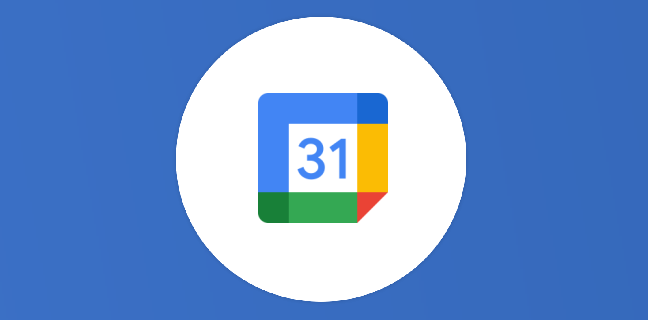
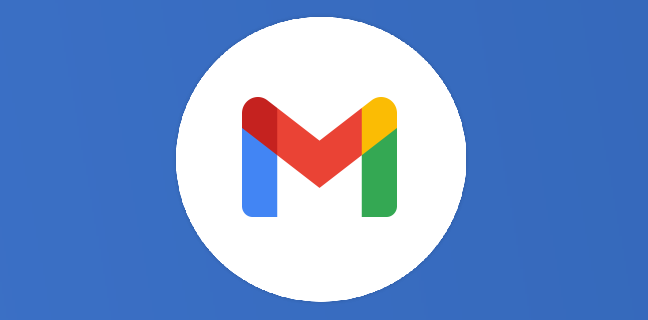
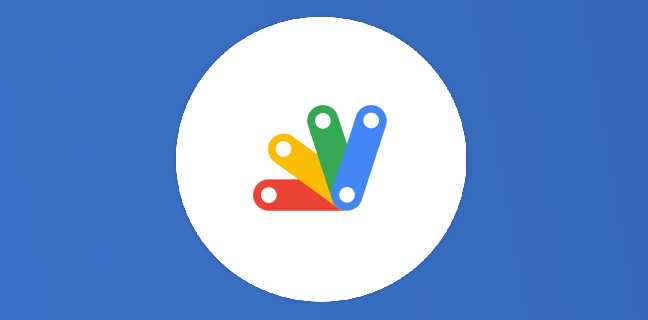
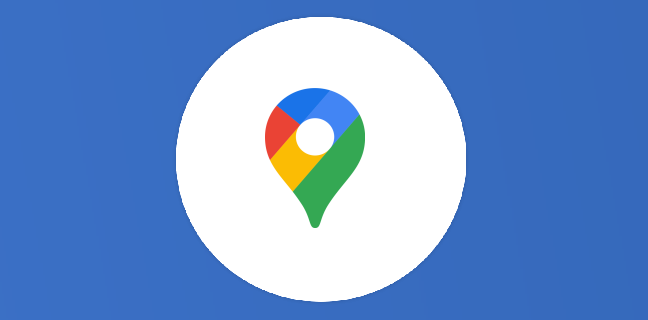
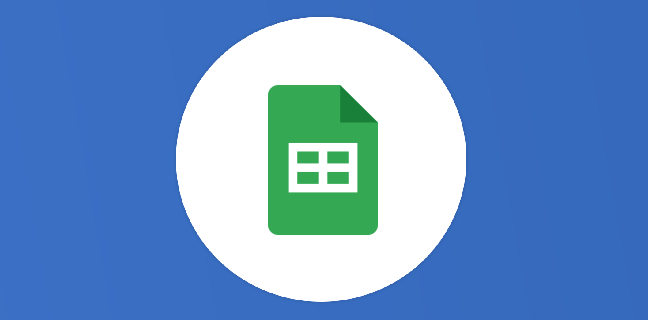
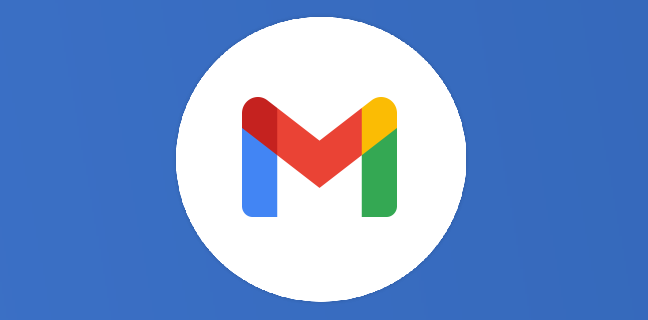

4
Note du cours
(0)
(1)
(0)
(0)
(0)
Bonjour,
C’est très prometteur. Y a t-il des licences ? d’autres frais liés à son utilisation ?
merci pour votre retour
Bonjour Pascale.
Vous pouvez créer votre formulaire librement, mais il ne sera utilisable en version gratuite que 5 jours. Ensuite pour pouvoir continuer à l’utiliser, il vous faudra souscrire à un plan payant : https://forms.studio/buy
Il existe aussi une version simplifiée gratuite à vie qui pourra être suffisante si vous souhaitez seulement proposer le téléchargement d’un fichier < 5 Mo à des personnes non connectées à un compte Google, avec un formulaire simple, non personnalisé : https://www.labnol.org/internet/receive-files-in-google-drive/19697/
Bonjour Marielle,
j’ai bien activé la version gratuite mais le lien form link dans « Share and Embed » n’est pas opérationnel alors que lorsque je suis le processus de nouveau déploiement dans Apps Script pour tenter de régler ce problème, le lien généré est lui correct. Est ce parce que notre association utilise une Workspace for Non Profit ?
Merci pour votre retour.
Bonjour,
Est-il possible de faire des sections et sauter une section en fonction de la réponse ?
Bonjour Gilles,
Merci pour cette question pertinente.
Afin d’avoir une réponse rapide, je t’invite à poser cette question sur notre nouveau forum : NUM AGORA.
En effet, cet espace gratuit permet de poser des questions et de profiter de centaines de membres pour y répondre.
A tout de suite sur : https://forum.thierryvanoffe.com/ de préférence dans la bonne rubrique !
Ne pas oublier de mettre le lien de l’article en question et un copier-coller de cette question.
A bientôt,
Thierry